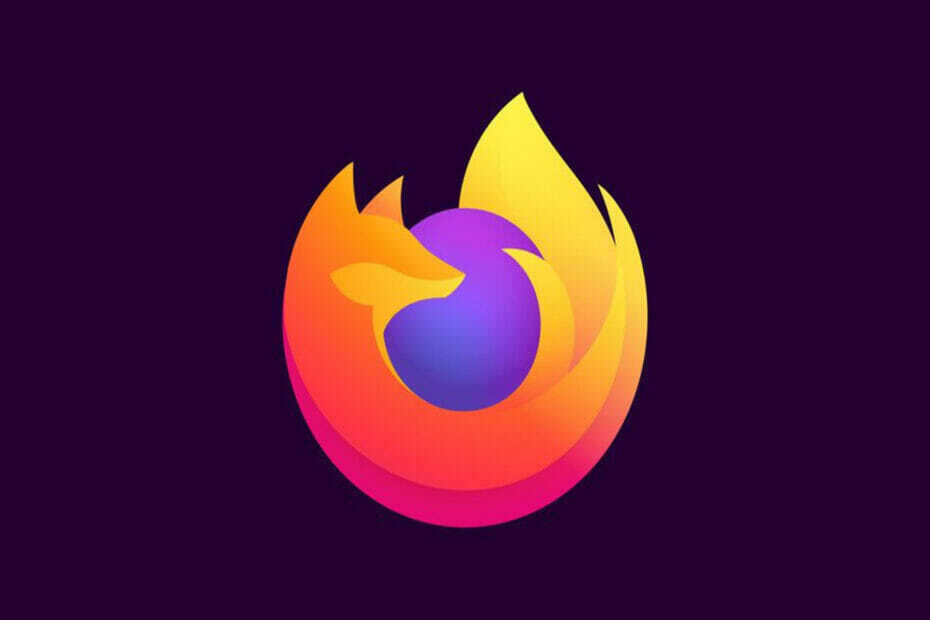- DS4Windows je bezplatná aplikace s otevřeným zdrojovým kódem, která se používá k připojení ovladače k počítači, ale někdy nefunguje správně.
- Pokud s ním narazíte na problémy, musíte ve Správci zařízení zkontrolovat stav herního ovladače kompatibilního s HID.
- V opačném případě zkuste aktualizovat svůj operační systém na nejnovější verzi a opravit chybu.
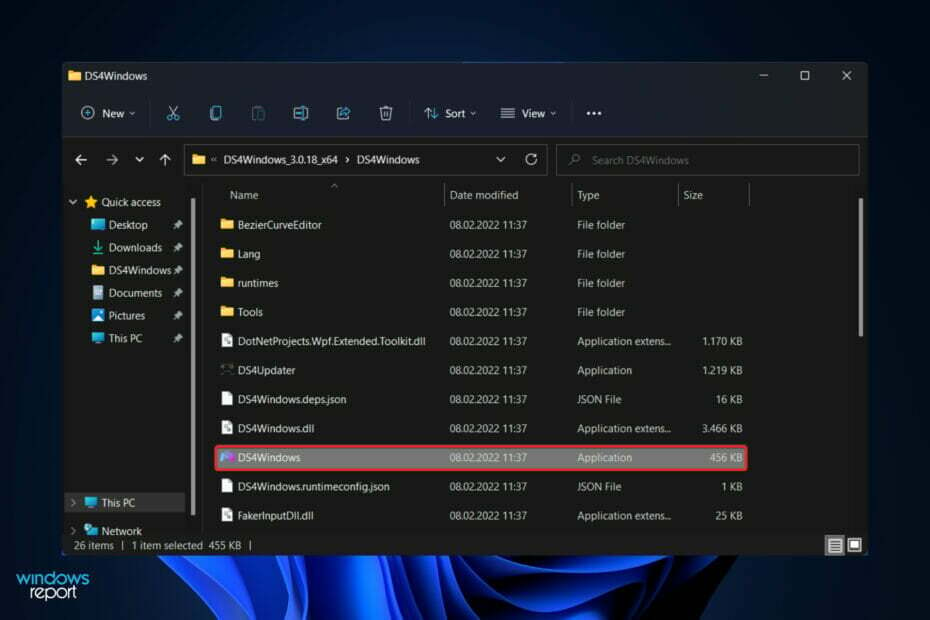
XINSTALUJTE KLIKNUTÍM NA STAŽENÍ SOUBORU
Tento software opraví běžné počítačové chyby, ochrání vás před ztrátou souborů, malwarem, selháním hardwaru a optimalizuje váš počítač pro maximální výkon. Opravte problémy s počítačem a odstraňte viry nyní ve 3 snadných krocích:
- Stáhněte si Restoro PC Repair Tool který přichází s patentovanými technologiemi (patent k dispozici tady).
- Klikněte Začni skenovat najít problémy se systémem Windows, které by mohly způsobovat problémy s počítačem.
- Klikněte Spravit vše opravit problémy ovlivňující zabezpečení a výkon vašeho počítače
- Restoro byl stažen uživatelem 0 čtenáři tento měsíc.
Použití ovladače DualShock 4 nebo DualSense 5 s počítačem se systémem Windows se v některých situacích jeví jako problematické, protože se ovladač nepřipojuje správně nebo se nemusí připojit vůbec.
Na druhou stranu PS4 i PS5 jsou speciálně vyvinuty a optimalizovány pro příslušné konzole. Nyní, pokud jste jedním z nešťastných jedinců, kteří se setkali s problémem, že DS4Windows nefunguje v systému Windows 11, můžete tuto chybu opravit pomocí tohoto průvodce.
Mezi hráči počítačových her, kteří používají ovladače, je aplikace DS4Windows jednou z nejoblíbenějších možností, pokud jde o jejich fungování v systému Microsoft Windows.
Pokud připojíte ovladač PlayStation k počítači se systémem Windows přes USB nebo Bluetooth, existuje velké riziko, že nebude buď identifikován, nebo nebude správně fungovat. Postupujte podle toho, jak vám ukážeme, jak problém vyřešit hned poté, co zjistíme, zda je DS4Windows bezpečný nebo ne.
Je DS4Windows bezpečný?
DS4Windows je open-source program pro mapování vstupů gamepadu a virtuální emulační program pro Windows operační systém, který je speciálně navržen pro využití a připojení ovladače PlayStation váš počítač. Je to bezplatný a open-source software.
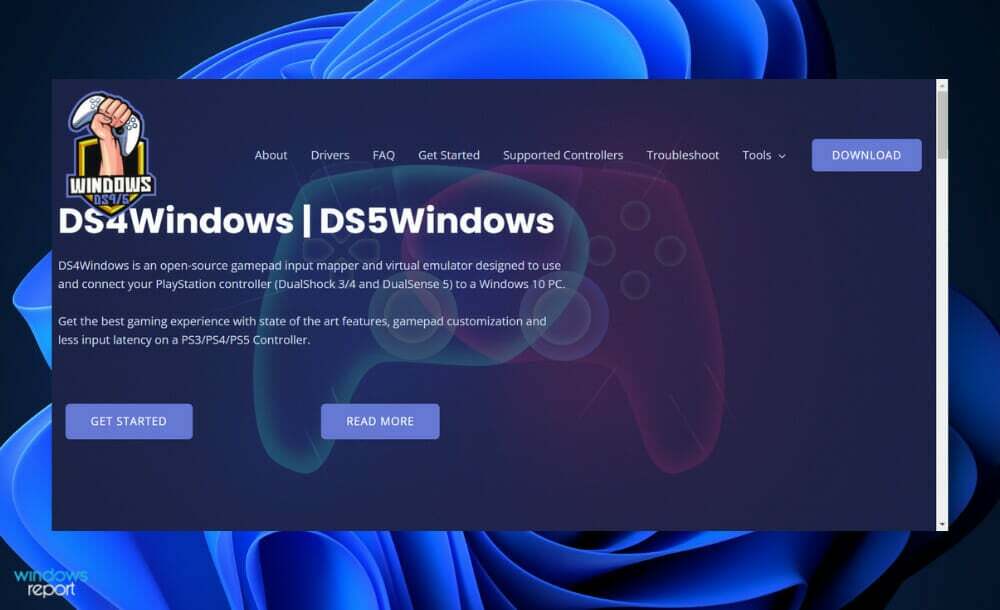
Stáhnout a nainstalovat oficiální program je zcela bezpečné. Může však být infikován adwarem nebo malwarem a ve vzácných případech může být infikován virem, ale existuje způsob, jak určit, zda je aplikace oficiální.
Pokud jste si stáhli soubor DS4Windows z neautorizované webové stránky nebo pokud jste jej nainstalovali prostřednictvím flash disku nebo flash disku, měli byste být opatrní. Hackeři mohou upravit jakýkoli aplikační software z těchto zdrojů tak, aby vyhovoval jejich potřebám a záměrům.
Hry a různé další aplikace lze spustit bez souboru dswindows.exe, ale budou fungovat méně plynule. Nedoporučuje se jej však zařazovat, abyste ušetřili místo a předešli nadměrnému využití paměti.
Je více nutné mít dobře fungující systém, než upřednostňovat lepší herní ovládání a pohyby. Tato aplikace, kromě toho, že poskytuje silnější herní výhodu, spotřebovává zdroje, jako je paměť a místo na pevném disku.
Co mohu dělat, když DS4Windows nefunguje ve Windows 11?
1. Aktualizujte DS4Windows
- Jakmile nainstalujete DS4 Windows do počítače, budete mít v instalační složce spustitelný soubor DS4Updater. Najděte tento soubor a dvojitým kliknutím na něj jej spusťte. Automaticky vyhledá aktualizovanou verzi aplikace DS4 a nainstaluje ji do vašeho počítače.
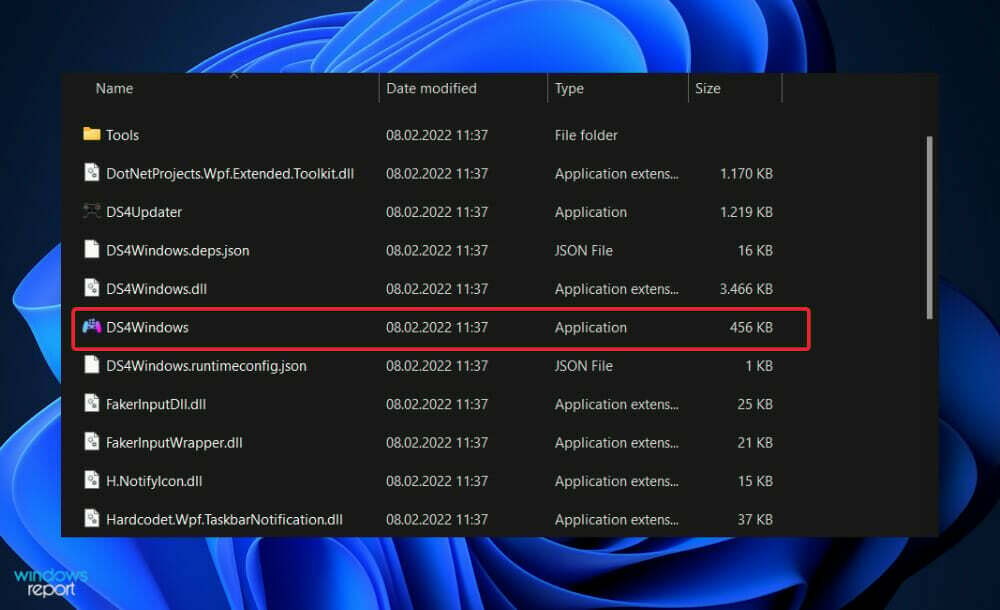
- Jinak můžete navštivte oficiální stránky a znovu si stáhněte software. Nainstaluje nejnovější verzi.
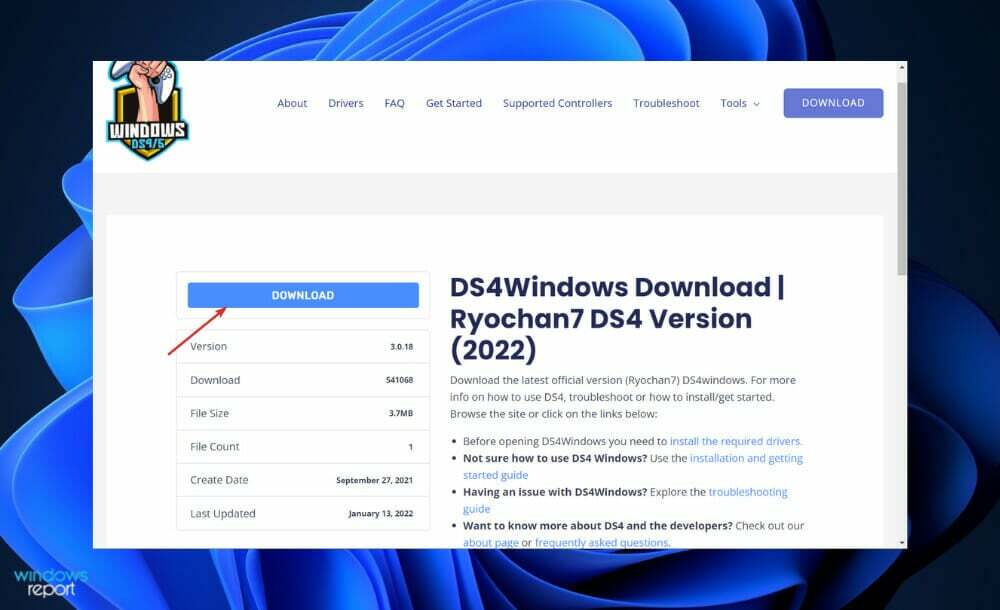
2. Zkontrolujte stav ovladače
- Klepněte pravým tlačítkem myši na Start ikonu a poté klepněte na Správce zařízení otevřít.

- Nyní rozbalte Zařízení lidského rozhraní a klikněte pravým tlačítkem myši na Herní ovladač kompatibilní s HID možnost a poté vyberte Povolit zařízení. V našem případě dostáváme Zakázat zařízení alternativní, protože karta je již povolena.
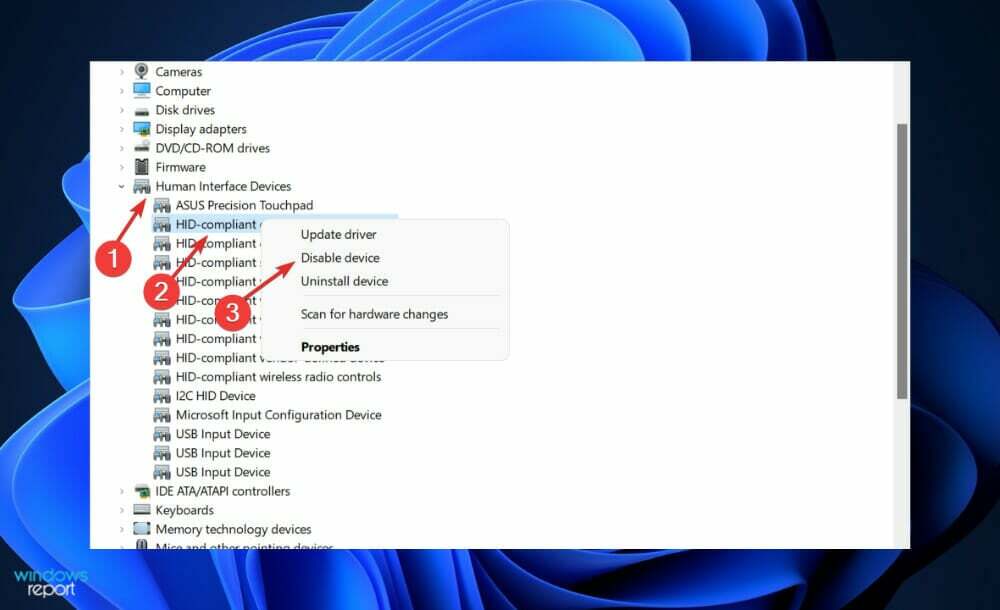
3. Aktualizujte systém Windows
- zmáčkni Okna klíč + já otevřít Nastavení aplikaci a poté klikněte na Windows Update v levém panelu.

- Pokud máte nějaké nové aktualizace ke stažení, klikněte na Nainstalovat nyní a počkejte na dokončení procesu, jinak klikněte na Kontrola aktualizací knoflík.

Tip odborníka: Některé problémy s PC je těžké řešit, zejména pokud jde o poškozená úložiště nebo chybějící soubory Windows. Pokud máte potíže s opravou chyby, váš systém může být částečně rozbitý. Doporučujeme nainstalovat Restoro, nástroj, který prohledá váš stroj a zjistí, v čem je chyba.
Klikněte zde stáhnout a začít opravovat.
Je možné, že používáte starší verzi systému Windows a že to způsobuje potíže, které lze vyřešit aktualizací na nejnovější verzi. Chyba bude téměř jistě opravena při následné aktualizaci softwarového balíčku.
4. Aktualizujte ovladače
- zmáčkni Okna klíč + já otevřít Nastavení aplikaci a klikněte na Windows Update z levého panelu následuje Pokročilé možnosti na pravé straně.

- Přejděte dolů, dokud nenajdete Další možnosti sekce a poté klikněte na Volitelné aktualizace.

- Nyní klikněte na Aktualizace ovladačů poté vyberte všechny aktualizace ovladačů, které se vám zobrazí, a nakonec klikněte na Stáhnout a nainstalovat knoflík.

Přestože je za aktualizace ovladačů obvykle odpovědný systém Windows, v případě problému můžete aktualizace vyhledat ručně. Pro automatickou kontrolu zastaralých ovladačů důrazně doporučujeme speciální nástroj jako např DriverFix.
Mám používat DS4Windows se službou Steam?
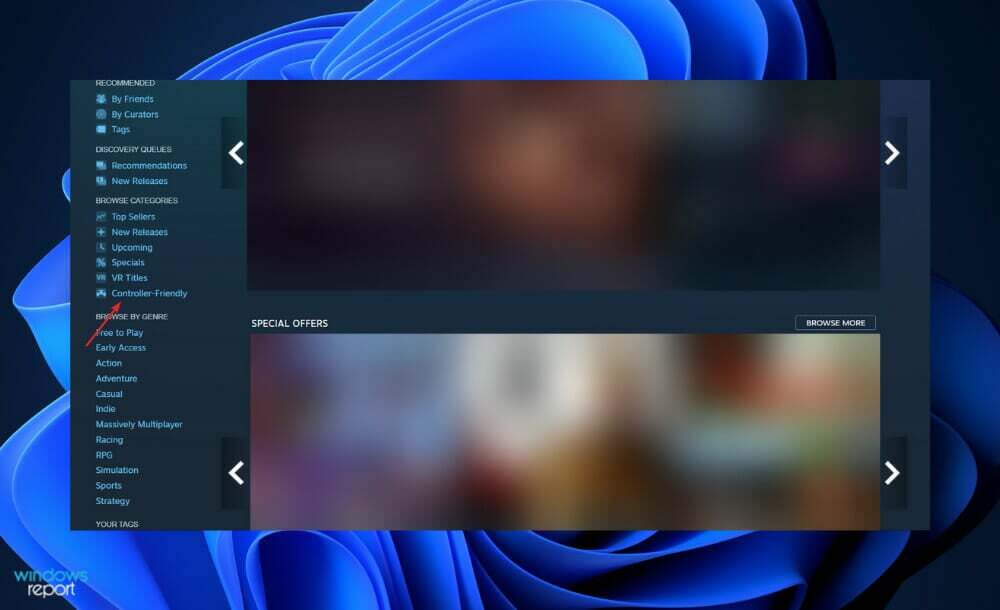
Používání ovladače DualShock 4 PlayStation 4 na PC není pro každého a my chápeme proč. Na rozdíl od hráčů s klávesnicí jste se rozhodli žít analogový život spíše než se podřizovat složitému polohování rukou, které vyžaduje myš.
Přestože je k dispozici celá řada možností, ovladač PlayStation 4 se rychle stal jedním z nejoblíbenějších herních doplňků týmu pro PC, v neposlední řadě proto, že se ve vašich rukou cítí úžasně.
Navzdory zachování klasického tvaru ovladače DualShock, nový obsahuje modernější joysticky a spouště, které jsou lépe se hodí pro moderní střílečky a akční hry než jeho předchůdce – i když není tak vzrušující jako DualSense na PS 5.
S oficiální podporou služby Steam je zprovoznění ovladače PS4 ve službě Steam hračka díky malému množství potřebného nastavení. Před spuštěním Steamu nebo jakékoli hry se ujistěte, že je váš ovladač spárován nebo připojen, jinak váš ovladač nemusí být detekován softwarem.
Pokud se setkáte s problémy s připojením, stačí vypnout a znovu otevřít Steam. V opačném případě zkuste počítač připojit k portu USB 2.0 spíše než k portu USB 3.0. DualShock 4s mají zvláštní způsob hraní.
Jakmile se připojíte, přejděte do nabídky nastavení Steam (nachází se v rozbalovací nabídce vlevo nahoře), abyste zajistili, že vše běží hladce.
Pro další informace a možná řešení vašeho problému navštivte náš článek o tom, jak opravit připojení řadiče DS4Windows ve Windows 10/11.
Případně můžete podívejte se na naši příručku o tom, co dělat, když se řadič PS4 nepřipojuje k počítači. Nenechte si to ujít!
A na závěr ještě jedno vodítko, kdy budete potřebovat PS4 Remote Play nebude fungovat na Windows 10/11 z různých důvodů známých i neznámých.
Byl pro vás tento průvodce užitečný? Neváhejte nám to sdělit v sekci komentářů níže. Děkuji za přečtení!
 Stále máte problémy?Opravte je pomocí tohoto nástroje:
Stále máte problémy?Opravte je pomocí tohoto nástroje:
- Stáhněte si tento nástroj na opravu počítače hodnoceno jako skvělé na TrustPilot.com (stahování začíná na této stránce).
- Klikněte Začni skenovat najít problémy se systémem Windows, které by mohly způsobovat problémy s počítačem.
- Klikněte Spravit vše opravit problémy s patentovanými technologiemi (Exkluzivní sleva pro naše čtenáře).
Restoro byl stažen uživatelem 0 čtenáři tento měsíc.